
NVM “Node version manager”. Este es el gestor de versiones para NodeJs, permite tener diferentes versiones de NodeJs instaladas en tu ordenador y poder ir utilizando la que necesites en cada momento con un solo comando.
Voy a explicar como hay que hacer la instalación en el orden correcto en Windows para no tener problemas y que todo funcione correctamente.
Step 1.a
Debemos desinstalar todas las versiones que tengamos de NodeJs y npm en nuestro ordenador, para ello vamos a la barra de tareas, en la parte inferior izquierda donde pone “Búsqueda” e introducimos el texto “agregar o quitar programas”. Seleccionamos esa opción en la ventana de la búsqueda. En la ventana que se nos abre localizamos NodeJs y lo desinstalamos.
Step 1.b
Una vez realizado el paso anterior, en vamos a limpiar las variables de entorno de todo rastro de NodeJs y npm. Para ello hacemos la búsqueda igual que en el paso anterior pero esta vez buscamos “editar variables de entorno del sistema”. En la ventana que se nos abre de las propiedades del sistema hacemos clic en “variables de entorno”. En la sección de variables del sistema seleccionamos la linea donde pone “Path”, hacemos clic en editar y en la ventana que se nos abre buscamos las lineas relacionadas con NodeJs y npm y las eliminamos.
Step 1.c
Reiniciamos el equipo para que los cambios que hemos realizado surtan efecto.
Step 1.d
En este paso vamos a rastrear la siguiente lista de directorios y vamos a eliminarlos para no dejar ni rastro de NodeJs y npm. Si no hacemos esto correctamente , NVM va a ver que ya existen y no va realizar la instalación de forma apropiada. Para poder realizar este paso hay que habilitar la opción “Mostrar archivos ocultos y del sistema”. Para ello hacemos lo mismo que en los pasos anteriores, buscamos la opción en la barra de tareas donde pone “Búsqueda”.
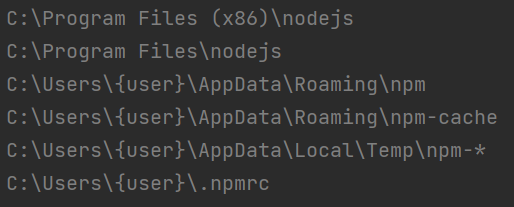
Step 2
Ya hemos realizado la limpieza a fondo de NodeJs y npm. Ahora vamos a instalar NVM, para ello descargamos el instalador de la página de GitHub desde el siguiente enlace. Elegimos la versión ejecutable “nvm-setup.exe”. Una vez descargada, ejecutamos el archivo y seguimos las instrucciones de la instalación sin modificar ninguna configuración. Para comprobar que todo ha ido bien, abrimos una consola, introduciendo “CMD” en la barra de tareas donde pone Búsqueda. Una vez abierta la consola introducimos el comando “nvm” y presionamos Enter. Nos debe salir algo parecido a la siguiente imagen.
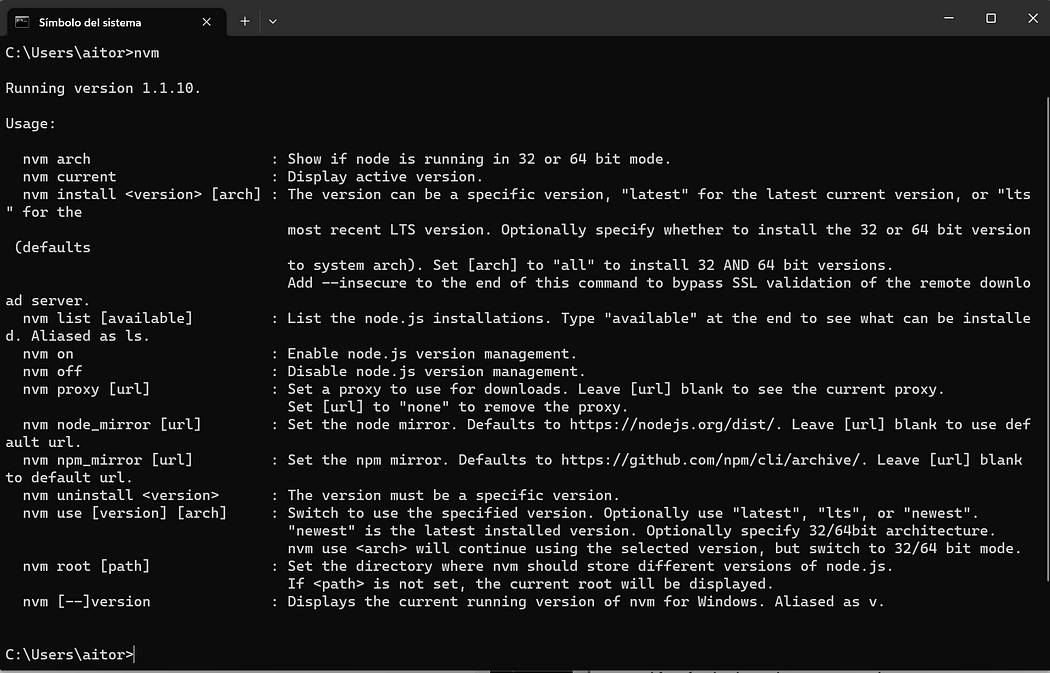
En mi caso la versión que he instalado es la 1.1.10.
Step 3.
Seguidamente vamos a proceder a instalar las versiones que queramos de NodeJs. Si deseamos saber las versiones disponibles de NodeJs, podemos verlo en el siguiente enlace.
Para la instalación, en mi caso necesito las versiones 18.15.0, 16.20.0, 14,21.3 y 12.22.12, lo hacemos con los siguientes comandos.
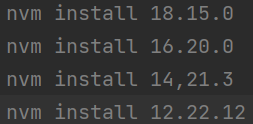
Para ver la lista de versiones disponibles de NodeJs de las que disponemos utilizamos el comando “nvm list”.
Step 4.
Nos falta seleccionar la versión que deseamos utilizar, por ejemplo la 16.20.0, para ello usamos el comando “nvm use 16.20.0”. Seguido utilizamos el comando “nvm list” para comprobar que se ha seleccionado la versión deseada. Este paso debería mostrar lo mismo que la imagen siguiente.
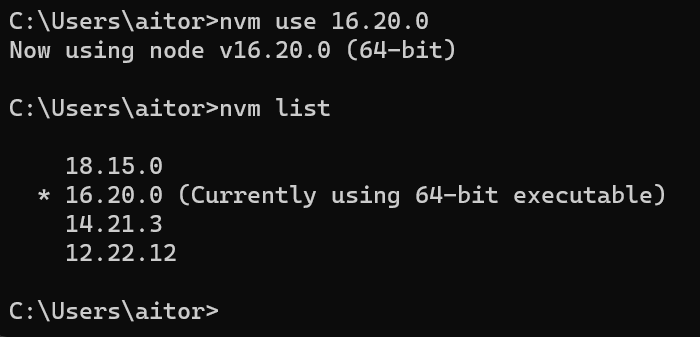
Step 5.
Para finalizar, con los comandos “node -v” y “npm -v” podemos ver las versiones que estamos utilizando de NodeJs y npm y que hemos seleccionado en el paso anterior.
Anexo
Si deseamos desinstalar alguna de las versiones porque ya no la necesitamos, por ejemplo la versión 12.22.12, utilizaremos el comando “nvm uninstall 12.22.12”.